چگونه در آیفون و مک به سافاری افزونه اضافه کنیم؟
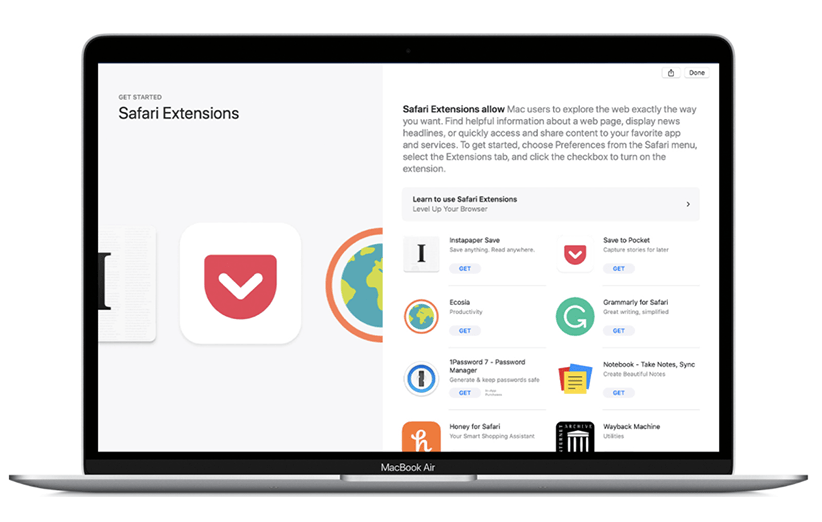
برنامههای افزودنی (افزونهها) سافاری تجربهی بهتر شما را در مک افزایش داده و سفارشیسازی میکنند. افزونههای سافاری قابلیتهایی را به این مرورگر اضافه میکنند که میتوانید وب را به روشی که میخواهید کاوش کنید. افزونهها میتوانند اطلاعات مفیدی دربارهی یک صفحه وب به شما نشان دهند، سرفصلهای اخبار را نمایش دهند، به شما کمک کنند از خدمات دلخواه خود استفاده کنید، ظاهر صفحات وب را تغییر دهید و بسیاری از امکانات دیگر را در اختیار شما میگذارند. پس ما باید افزودن افزونه به سافاری را حتی برای یک بار هم که شده امتحان کنیم.
برنامههای افزودنی یک راه عالی برای شخصیسازی تجربهی شما در استفاده از اینترنت هستند. شما میتوانید از اپ استور برای دانلود و نصب آسان افزونههای Safari استفاده کنید. همه برنامههای افزودنی در اپ استور برای امنیت شما توسط اپل بررسی میشوند. در واقع افزونهها برنامههای کوچکی هستند که قابلیتهای بیشتری را به مرورگر شما اضافه میکنند. در گوگل کروم، یک افزونه اضافه میکنید و کار تمام میشود اما سافاری در مک کارها را به شیوهی متفاوتی پیش میبرد زیرا افزونهها بهعنوان برنامه در آن فعالیت میکنند.
ما در این مقاله از دیجیکالا مگ افزودن افزونه به سافاری را از صفر تا صد برای شما بررسی میکنیم. پس اگر دوست دارید به مک و یا آیفون خود (در سافاری) افزونه اضافه کنید، ما را تا انتهای این مقاله جذاب همراهی کنید.
نحوهی دانلود و نصب افزونههای سافاری در مک
کاربران مک که از Safari 12.0 و بالاتر استفاده می کنند (قابل اجرا در macOS Mojave و بالاتر) باید از روش اپ استور برای نصب افزونههای سافاری استفاده کنند. در این جا ابتدا باید افزونه را بهعنوان یک برنامه دانلود کنید. سپس قبل از این که بتوانید از آن استفاده کنید باید آن را فعال نمایید.
همچنین در ابتدا مطمئن شوید که آخرین نسخه macOS را اجرا میکنید. سپس مرورگر سافاری را باز کنید. حال روی دکمه «Safari» از نوار منو کلیک کنید و گزینه «Safari Extensions» را انتخاب کنید. ما هم تلاش میکنیم تا در هر بخش با استفاده از تصاویر شما را بهتر و بیشتر راهنمایی کنیم.
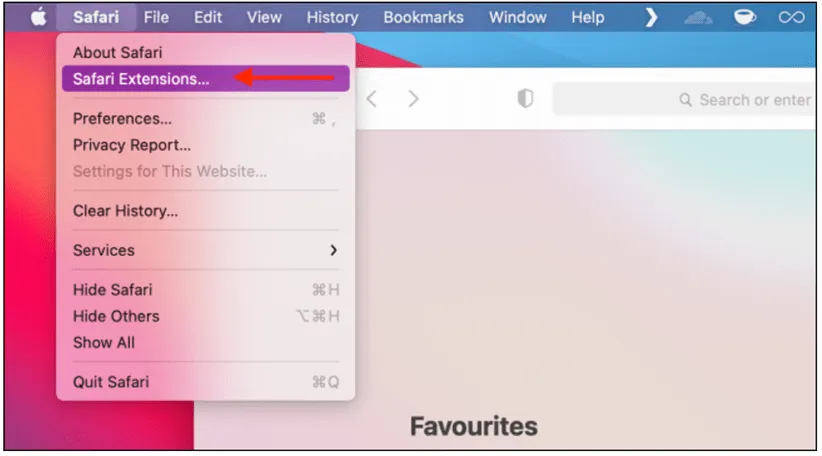
این بخش به طور مستقیم بخش «Safari Extensions» را در برنامه اپ استور باز میکند.
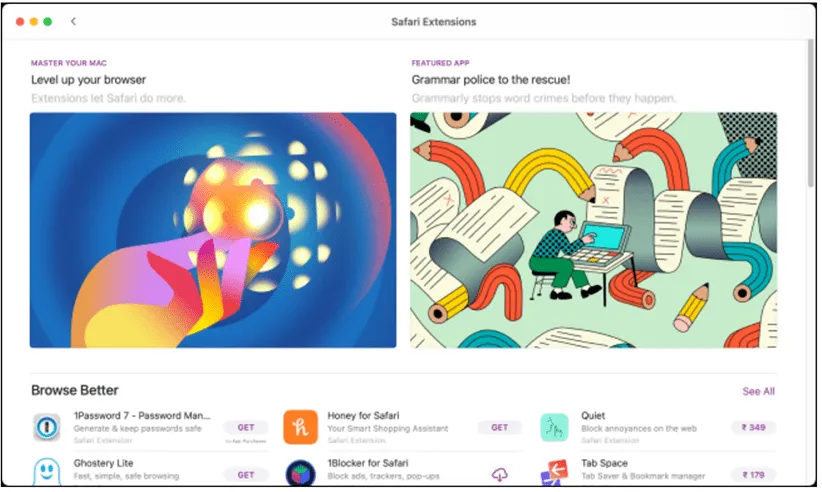
از طرف دیگر میتوانید اپ استور را باز کنید. از نوار کناری به بخش «Categories» بروید و گزینه «Safari Extensions» را انتخاب کنید تا به این بخش برسید.
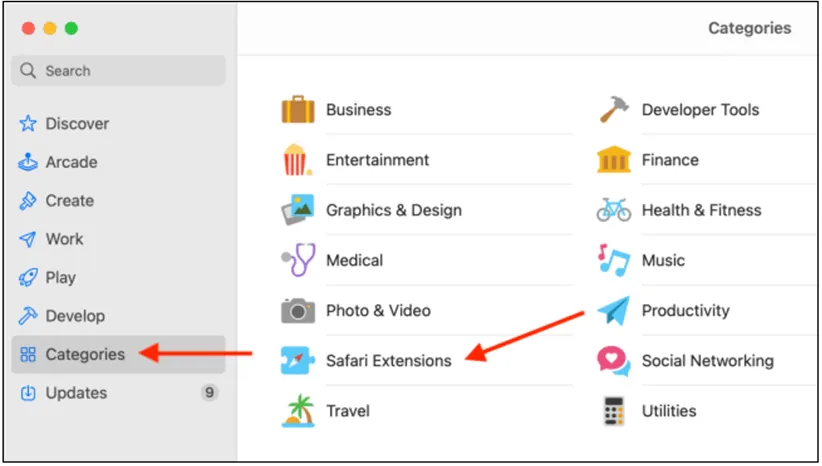
در این مرحله افزونههای سافاری را میبینید که در دستههای مختلف به همراه بخش «Top Free» و «Top Paid» گروهبندی شدهاند.
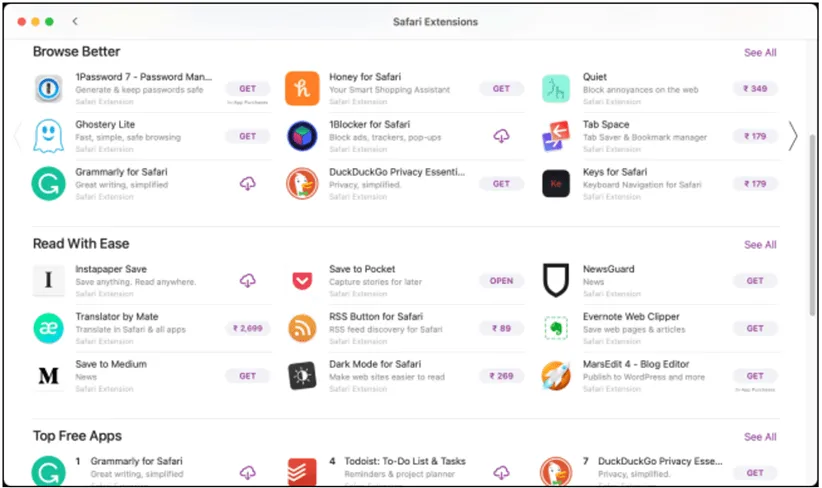
در این بخش برای افزودن افزونه به سافاری، افزونهای که میخواهید دانلود کنید را انتخاب کنید.
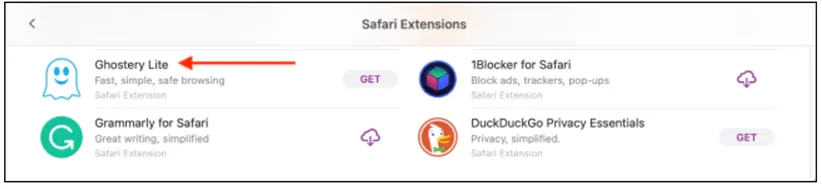
سپس روی دکمه «Get» یا «Install» کلیک کنید.
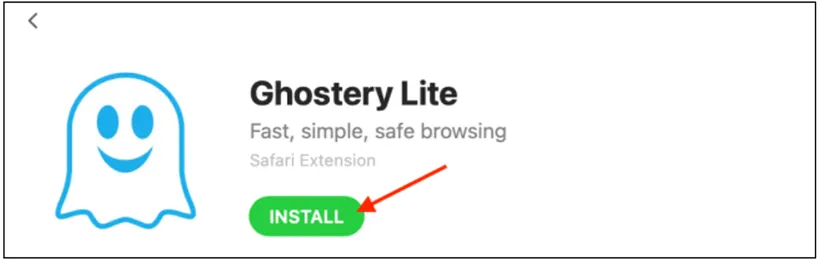
در صورت درخواست، نام کاربری و رمز عبور Apple ID خود را وارد کنید.
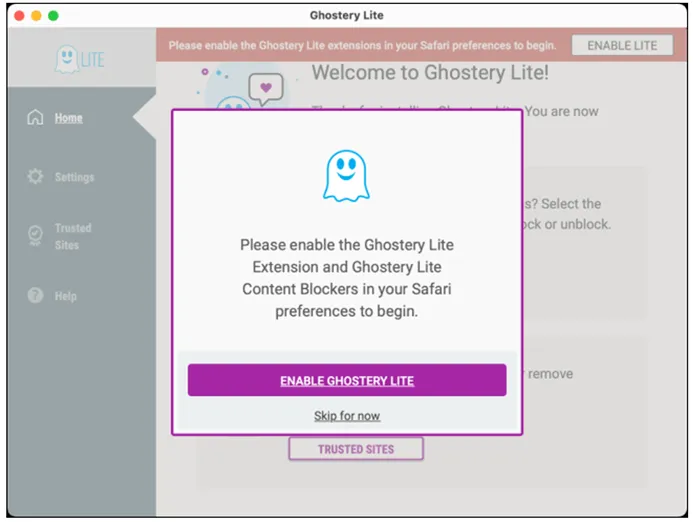
افزونه یا بهتر است بگوییم برنامه، اکنون در مک شما نصب خواهد شد. در صورت تمایل میتوانید برنامه را باز کنید. به احتمال زیاد در ابتدای کار با برنامه فقط دستورالعملهایی دربارهی نحوه فعال کردن برنامه افزودنی به شما میدهد. به همین سادگی!
چگونه یک افزونهی سافاری که نصب شده را در مک را فعال کنیم؟
همانطور که در بالا هم ذکر کردیم، شما نمیتوانید بلافاصله پس از افزودن افزونه به سافاری از آن استفاده کنید. در عوض باید به «Safari Preferences» بروید و یک افزونه را فعال کنید. وقتی به Safari برمیگردید، بنری را میبینید که میگوید افزونههای جدید در دسترس هستند. در اینجا روی دکمه «Turn On and Review» کلیک کنید.

این بخش شما را مستقیما به بخش «Extensions» در تنظیمات Safari میبرد. از طرف دیگر از نوار منو به Safari > Preferences بروید و برگه «Extensions» را انتخاب کنید تا لیستی از تمام برنامههای افزودنی موجود را ببینید.
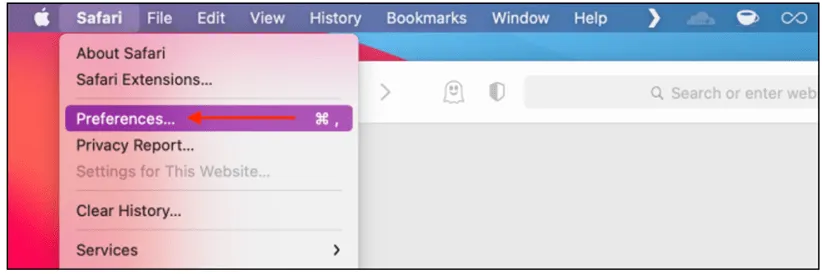
برای فعال کردن یک برنامه افزودنی روی نماد تیک کنار افزونه در نوار کناری سمت چپ کلیک کنید.
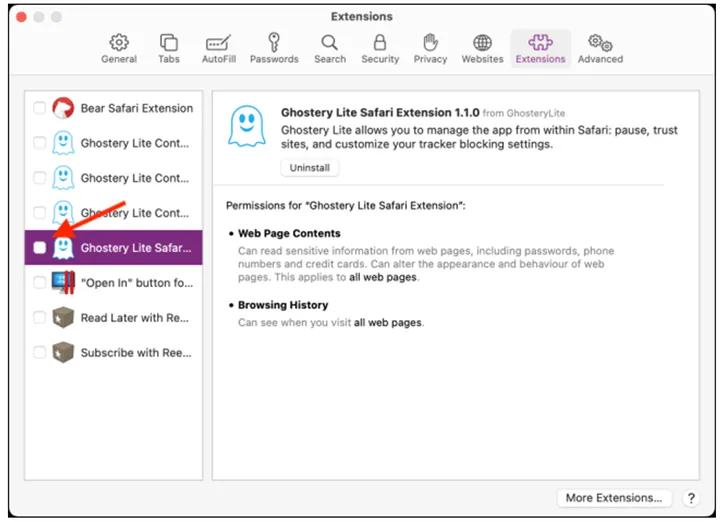
از پیام باز شده گزینه «Turn On» را انتخاب کنید.
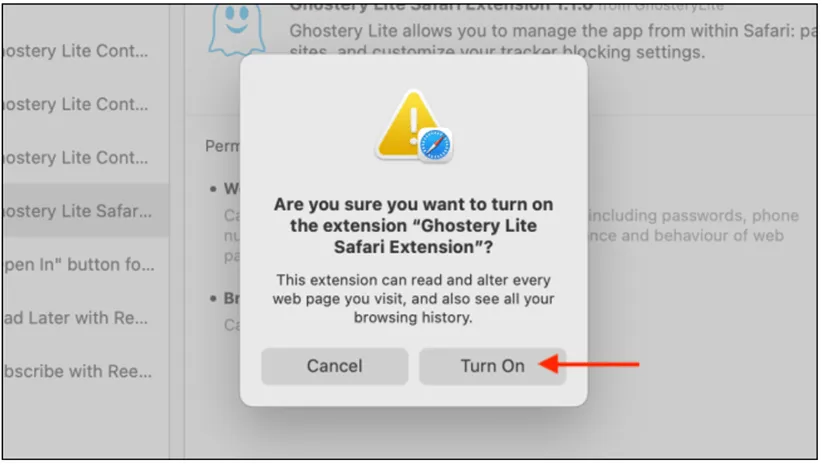
حال شما میتوانید هر زمان که بخواهید به این بخش برگردید و دوباره روی علامت بزنید تا برنامه افزودنی غیرفعال شود. پس در واقع برای غیرفعال کردن یک افزونه در سافاری هم باید مراحل بالا را طی کنید و تنها در مرحله آخر دوباره روی علامت کلیک کنید.
نحوهی استفاده از افزونههای سافاری در مک
پس از فعال شدن، افزونه در نوار ابزار سافاری و درست در کنار نوار URL نمایش داده میشود. به صفحهای در سافاری بروید و برای استفاده از آن روی افزونه کلیک کنید. هر افزونه عملکرد خاص خود را دارد و همه ویژگیها و گزینههای آن را در بخش کشویی زیر آن مشاهده خواهید کرد.
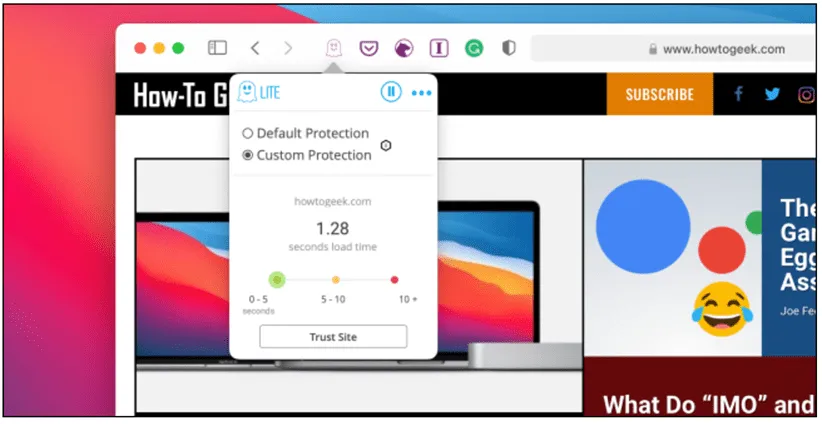
شما آزاد هستید که نمادهای افزونهها را به هر جایی که میخواهید در نوار ابزار سافاری منتقل کنید. کافیست کلید «Command» را فشار داده و نگه دارید و نماد افزونه را به محل جدید بکشید و رها کنید.
نحوهی دانلود و نصب افزونههای سافاری در آیفون
در iOS 15 سافاری اکنون از افزونههای وب پشتیبانی میکند که میتوانند از طریق اپ استور دانلود و نصب شوند. برنامههای افزودنی میتوانند نحوه عملکرد مرورگر سافاری اپل را به روشهای مفیدی تغییر دهند یا حتی قابلیتهای بیشتری را به آن اضافه کنند.
بهعنوان مثال افزونههای سافاری میتوانند شامل مسدودکنندههای محتوا و چیزهای دیگر باشند که میتوانند مرور شما در اینترنت را ایمنتر و خصوصیتر کنند.
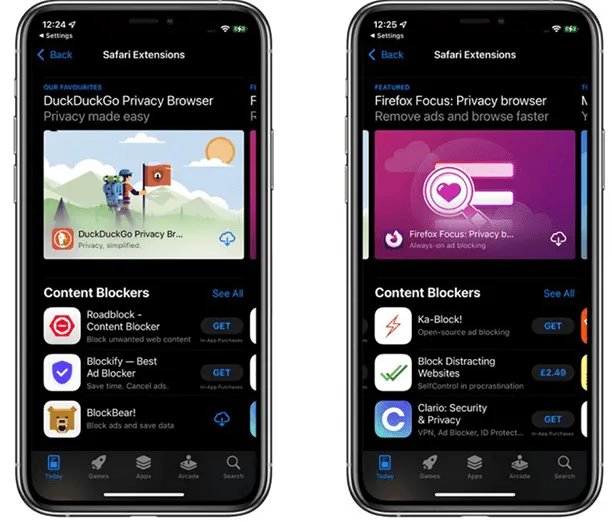
بهعلاوهی بخشهای قبلی، توسعهدهندگان اکنون میتوانند افزونههای یونیورسال یکپارچه را به لطف WebExtension APIهایی که از فناوری چند پلتفرمی استفاده کرده و میتوانند از مرورگرهای دیگری مانند Chrome، Firefox و Edge پشتیبانی کنند، توسعه دهند که روی Mac، iPhone و iPad کار میکنند.
مراحل زیر به شما نشان میدهد که چگونه افزونهها را دریافت کنید تا تجربه مرور خود را در Safari در iOS 15 ارتقا دهید. این مراحل را به ترتیب طی کنید.
1) برنامه تنظیمات را در آیفون یا آیپد خود اجرا کنید.
2) به پایین اسکرول کنید و روی Safari ضربه بزنید.
3) در بخش «General» روی Extensions ضربه بزنید.
4) روی More Extensions ضربه بزنید.
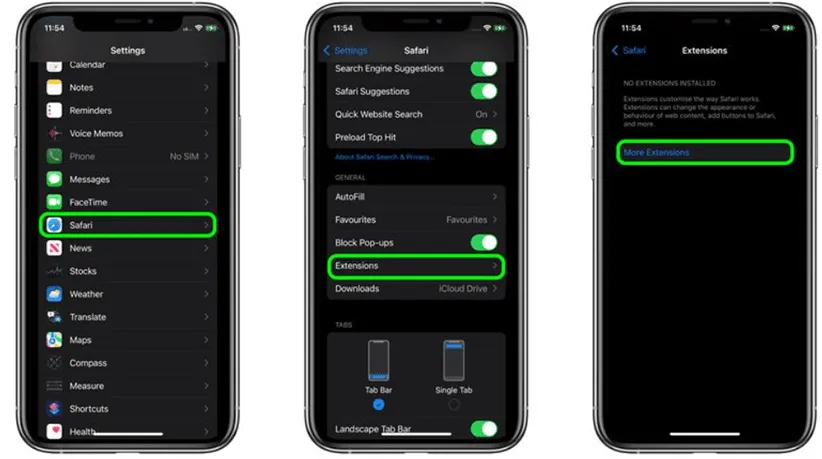
مرحلهی آخر شما را به بخشی از اپ استور که اختصاص داده شده به برنامه های افزودنی سافاری است، میبرد. شما میتوانید به صورت اختیاری آنها را دانلود و نصب کنید. توجه داشته باشید که برخی از برنامههای افزودنی رایگان هستند، در حالی که برخی دیگر ویژگیهایی دارند که برای باز کردن قفل آنها به خریدهای درون برنامهای نیاز دارند.
هنگامی که یک افزونه را نصب کردید، آن را در صفحه «Extensions» در تنظیمات مشاهده خواهید کرد. این بخش دقیقا جایی است که میتوانید گزینههای مرتبط با افزونهها را کنترل کنید.
جمعبندی
سافاری دیگر از اکثر افزونههای وب بهخوبی قبل پشتیبانی نمیکند. برای بارگیری سریعتر صفحات وب، صرفهجویی در مصرف انرژی و تقویت امنیت، سافاری برای محتوایی بهینهسازی شده است که از استاندارد وب HTML5 استفاده میکند، که نیازی به افزونه ندارد. بنابراین بهتر است برای بهبود و سفارشی کردن تجربه مرور خود از افزونههای سافاری به جای افزونههای وب استفاده کنید. ما هم در این مقاله تلاش کردیم تا صفر تا صد افزودن افزونه به سافاری را بررسی کنیم و شما را برای استفاده از افزونههای سافاری در مک و آیفون راهنمایی کنیم.
شما از چه افزونههایی در سافاری استفاده میکنید؟ نظرات و تجربیات خود را با ما و دیگر کاربران دیجیکالا مگ به اشتراک بگذارید.

